Postupujte podle těchto jednoduchých postprodukčních tipů, které vám pomohou uložit neostré (a měkké zaostřené) snímky ve vašich filmech a video projektech.
Titulní obrázek od Zobrazit odděleně.
Ať už vám při natáčení sklouzlo zaměření, nebo vám jiný tvůrce videa předal záběry s měkkým zaostřením, s nimiž se musíte vypořádat, práce s neostrými záběry může být postprodukční noční můrou. Pokud však vaše záběry nejsou příliš daleko, máte k dispozici nějaké nástroje. Pojďme se podívat na pět tipů, jak opravit neostré nebo měkké záběry.
Nastavit zpět na neutrální

Nezaostřené s kontrastem a sytostí.

Rozostření nastaveno zpět na neutrální.
Prvním krokem při práci s neostrými záběry je připravit si paletu na kutilství. Jak uvidíte níže, budete chtít přidat ostřejší čáry a kontrasty, ale chcete-li vyčistit břidlice, odstranění kontrastu a posunutí blíže k neutrálu vám pomůže lépe vyhodnotit a pracovat s vaším záznamem. Pokud jste již překryli nějaké efekty nebo opravy, odeberte je, dokud si neuložíte co nejvíce ze záznamu.
Efekt doostření

Příklad záznamu při 50% „zostření.“

Příklad stopáže při 100% „zostření.“
Může se to zdát jednoduché, ale nejlepším nástrojem, který máte v Premiere Pro k dispozici, je efekt „Sharpen“. Podobně jako to, co jste mohli vidět na Instagramu, zostření obrázku zhorší kvalitu záběru, ale zpřísní čáry a pomůže obrázku vyskočit. Někdy dokonce i 10% zvýšení může některé snímky s měkkým zaostřením jasně zaostřit. Pro více rozostřené záběry se podívejte, jak daleko můžete efekt posunout, aniž byste příliš zhoršili své záběry. V závislosti na tom, co plánujete s hotovým produktem udělat, si můžete prohlédnout některé ukázkové exporty, abyste viděli, jak bude záznam vypadat na YouTube nebo Vimeo.
Ostrý maskový filtr
V tomto tutoriálu od Casey Farise se můžete podívat, jak používat nástroj „unsharp mask“ v Adobe After Effects (poznámka:tento nástroj můžete použít i v Premiere Pro ). To je zvláště užitečné, pokud chcete, aby vaše záběry s měkkým zaostřením zvýraznily jednoduchou opravou některých aberací kolem okrajů – nebo to pomůže upozornit na více informací v záběru.
Vytvořit černobílé

Příklad obrázku nastaveného na černobílý.
I když je to trochu podvádění, jednou z možností, kterou je třeba zvážit, když vše ostatní selže, je udělat vaše záběry černobílé. V závislosti na tom, kde se váš záběr nachází ve vašem projektu, můžete jako stylistickou volbu zvážit, zda je celé video černobílé. Černobílý formát vám poskytne větší volnost při definování těchto okrajů a čar, aby byl váš záznam o něco více zaostřený.
Použít DaVinci Resolve
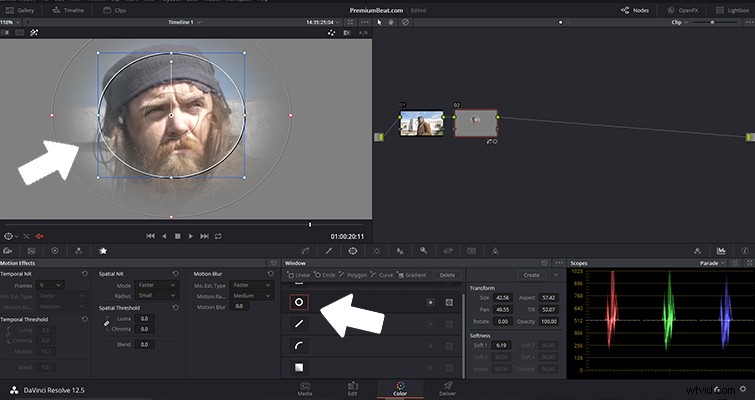
Pokud hledáte ještě větší kontrolu, přetažení záznamu (nebo celé úpravy) do DaVinci Resolve může být nejlepší volbou pro jemné doladění všech prvků vašeho zaměření a případné korekce barev. V tomto skvělém článku od Lewise McGregora se můžete naučit některé výkonné techniky v Resolve pomocí kruhového elektrického okna pro práci s věcmi, jako jsou oči a obličeje – a úpravu poloměru, poměru H/V a nastavení měřítka.
